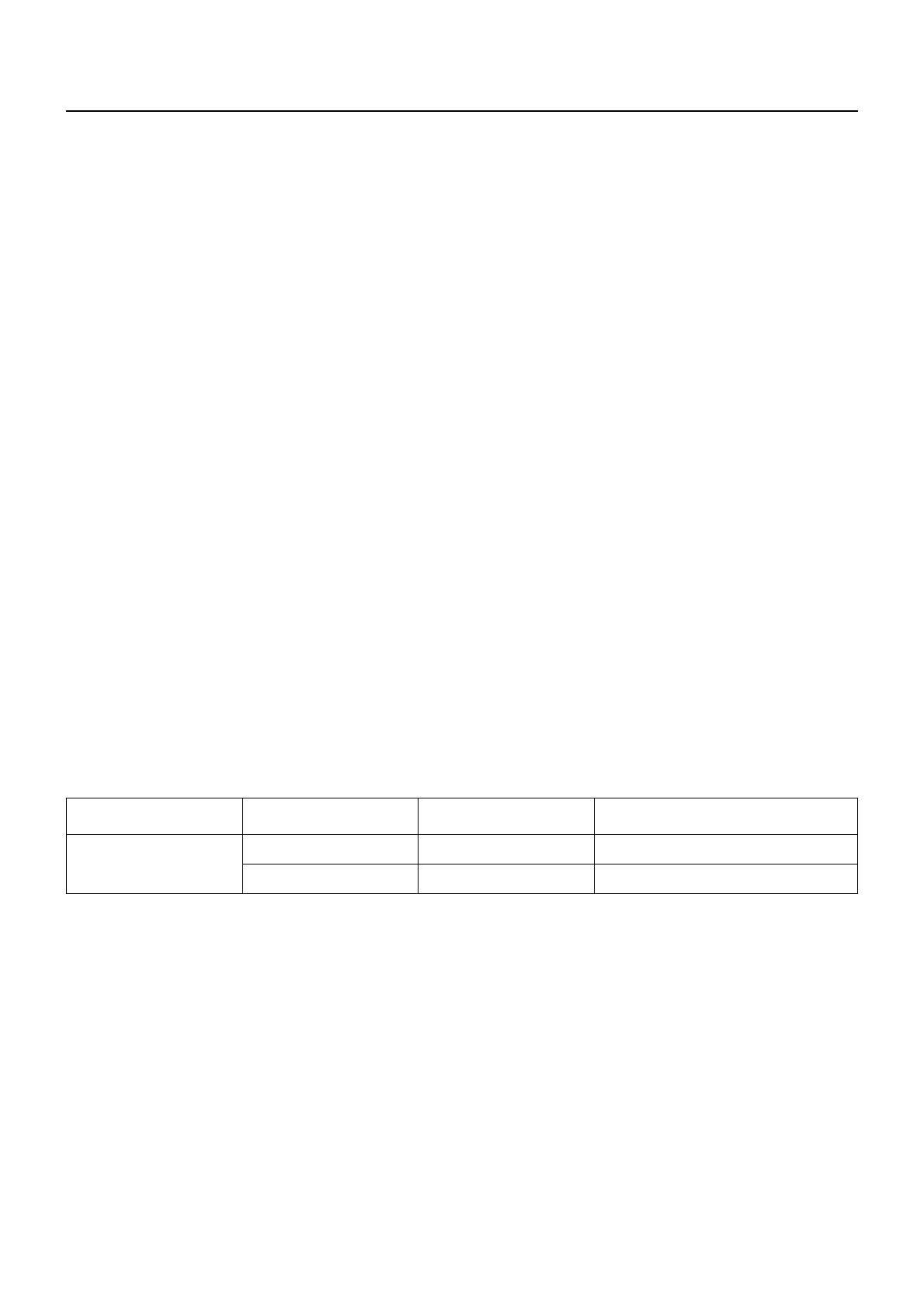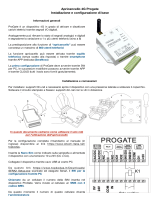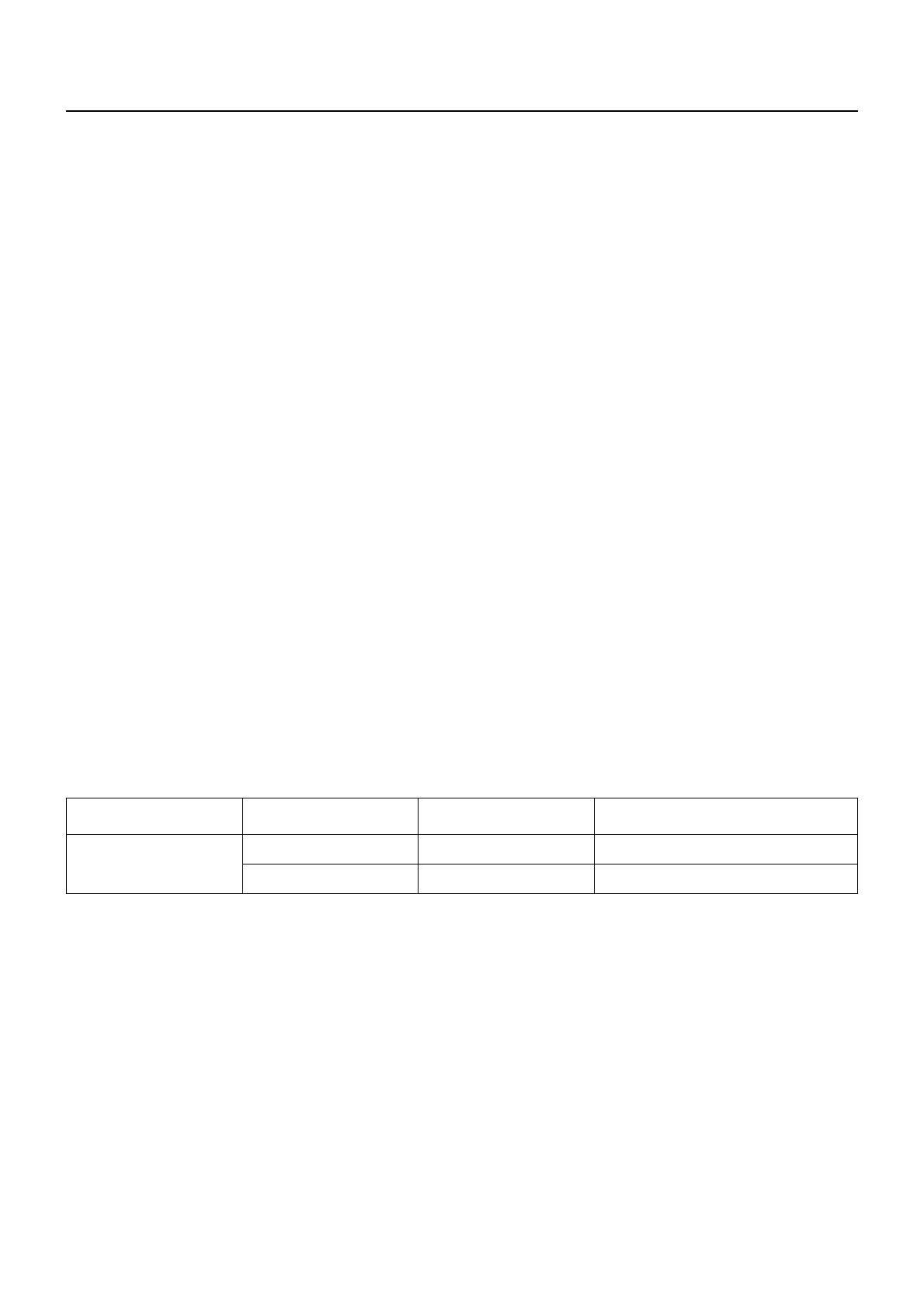
7
Note riguardo all’uso della connessione senza li
La funzione di connessione wireless del display utilizza onde radio nelle bande 2,4 GHz e 5 GHz.
L’utilizzo di questa scheda di rete senza fili non richiede la licenza per le stazioni radio, tuttavia assicurarsi di leggere e aver
compreso appieno quanto segue prima di utilizzarla.
Non utilizzarla in prossimità di altre apparecchiature senza li.
Le seguenti apparecchiature potrebbero usare le onde radio della stessa banda dello schermo.
Quando si usa lo schermo vicino a queste apparecchiature, l’interferenza delle onde radio potrebbe rendere la
comunicazione impossibile, oppure la velocità di comunicazione potrebbe ridursi.
• Forni a microonde, ecc.
• Apparecchiature industriali, chimiche, mediche, ecc.
• Stazioni radio interne agli impianti per l’identificazione di oggetti in movimento, quali quelle utilizzate nelle linee di
produzione industriali, ecc.
• Stazioni radio a bassa potenza designate
Se possibile, evitare di usare i telefoni cellulari, i televisori o le radio vicino allo schermo.
I telefoni cellulari, i televisori, le radio e altri dispositivi similari utilizzano bande di frequenza diverse dallo schermo, per cui
non hanno alcun effetto sulla comunicazione senza fili o la trasmissione e la ricezione con tali dispositivi. Le onde radio
provenienti dallo schermo potrebbero però originare disturbi audio o video.
Le onde radio di comunicazione senza li non possono penetrare le strutture in acciaio,
metallo, cemento, ecc.
La comunicazione è possibile attraverso pareti e pavimenti costruiti con materiali quali legno e vetro (tranne il vetro
contenente rete metallica), ma non attraverso pareti e pavimenti costruiti con rinforzi in acciaio, metallo, cemento, ecc.
Evitare di utilizzare lo schermo in ubicazioni soggette a elettricità statica.
Qualora lo schermo venga utilizzato in un’ubicazione soggetta a elettricità statica, ad esempio un tappeto, la connessione
alla LAN senza fili o alla LAN cablata potrebbe interrompersi.
Qualora si verifichi questa eventualità, eliminare la sorgente dell’elettricità statica o del disturbo elettromagnetico ed
effettuare di nuovo la connessione alla LAN senza fili o alla LAN cablata.
Utilizzo dello schermo all’estero
Il trasporto dello schermo fuori dalla nazione o area geografica dove è stato acquistato è vietato, per cui deve essere usato
soltanto in tale nazione o area geografica. Tenere inoltre presente che, a seconda delle nazioni e aree geografiche, ci sono
restrizioni sui canali e frequenze in cui è utilizzabile la LAN senza fili.
Canali LAN wireless disponibili
I canali (gamma di frequenza) che si possono utilizzare differiscono a seconda della nazione o della regione. Fare
riferimento alla tabella seguente.
Paese o zona Standard Canale usato
Banda di frequenza
(Frequenza centrale)
Globale
IEEE802.11a/n Scansione passiva 5,180 GHz - 5,825 GHz
IEEE802.11b/g/n Scansione passiva 2,412 GHz - 2,472 GHz
¼La frequenza e il canale sono diversi a seconda del paese.
¼La scansione passiva viene eseguita passando la radio al canale in scansione in ogni paese.
¼Utilizzare la funzione LAN wireless in conformitàcon le leggi di ogni paese.